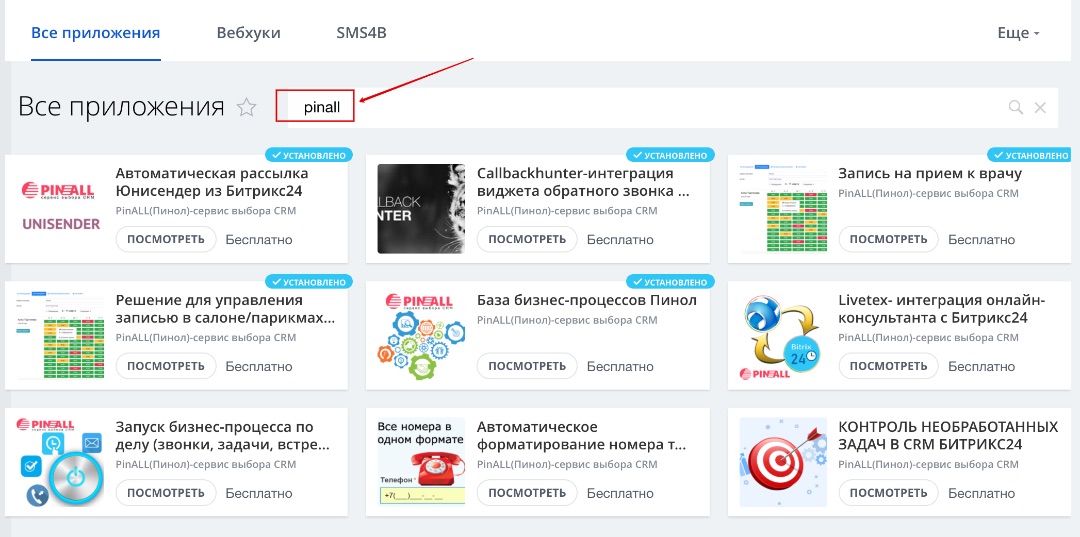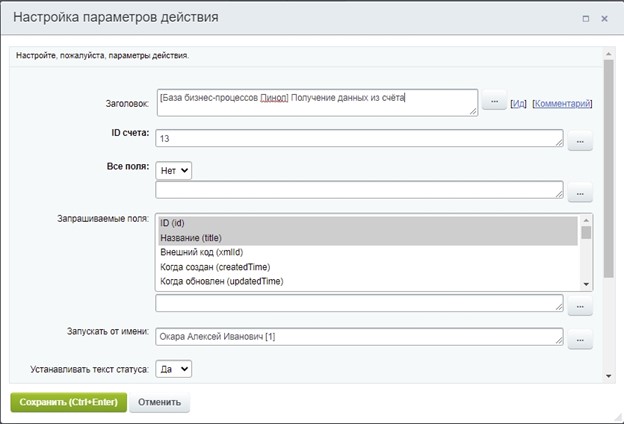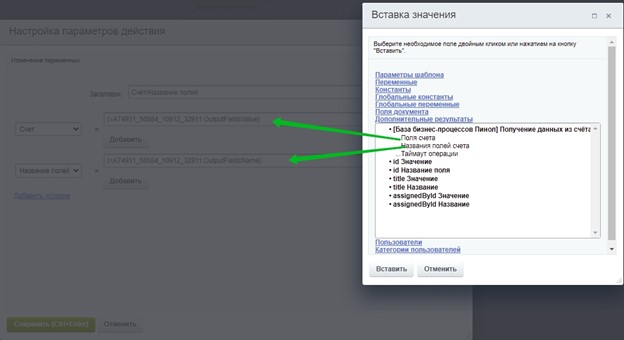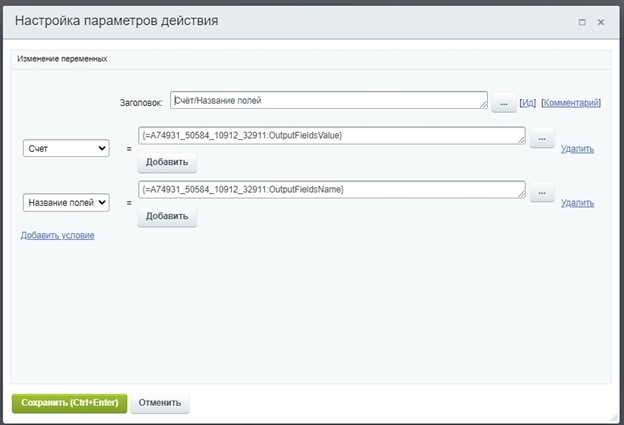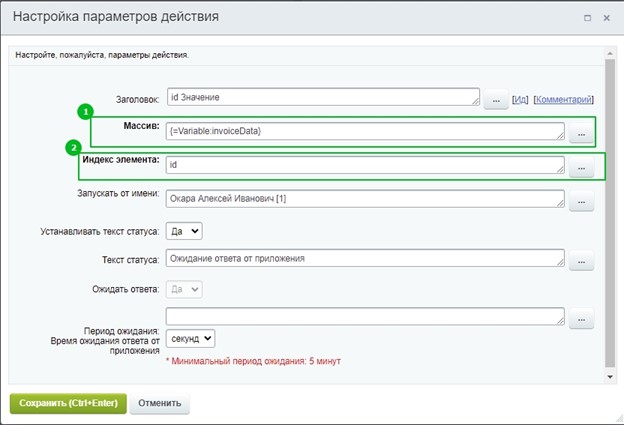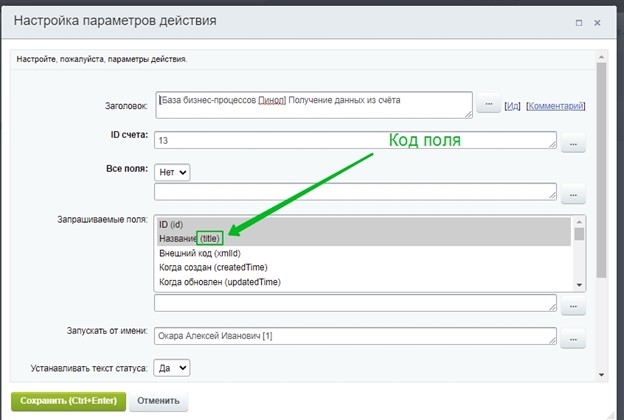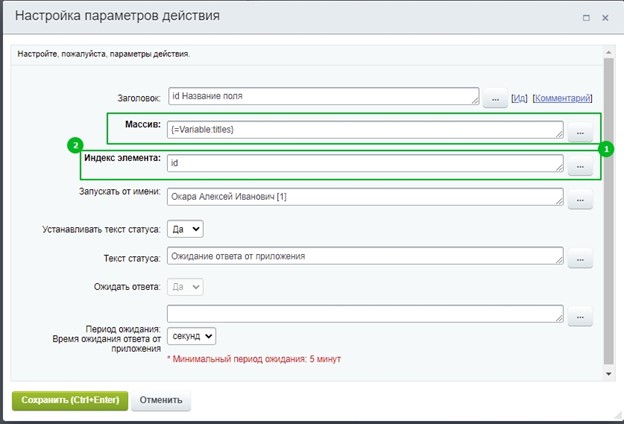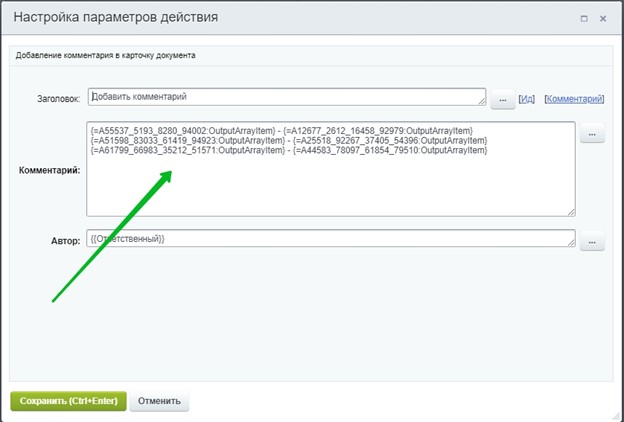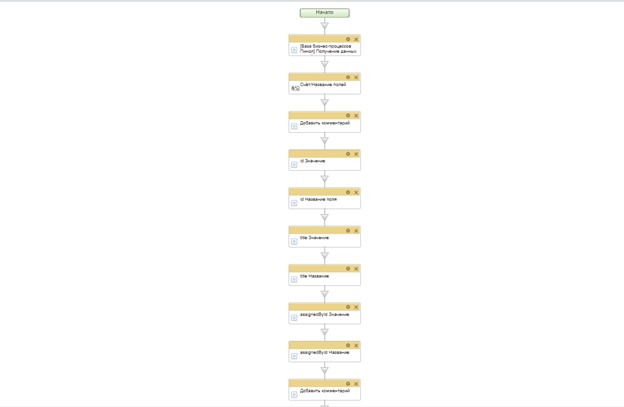Иногда для автоматизации какого-то процесса, необходимо получать данные из сущности «Счёт», но стандартным функционалом Битрикс24 это сделать проблематично. Для решения таких задач используйте наше приложения на платформе Пинкит “База бизнес-процессов Pinall” (далее ББП) и активити “Получение данных из счёта” - мы с легкостью решаем данную проблему.

Если вы хотите настроить вебхук в Пинкит, чтобы узнать сколько задач в сделке в Битрикс24, вам поможет наш сервис Пинкит.
Протестируйте сценарии автоматизации в личном кабинете Пинкит, зарегистрировавшись по ссылке: https://lk.pinkit.io/register/
Тарифы на платформу и функционал в тарифной сетке можно посмотреть здесь: https://pinkit.io/
Алексей Окара,
основатель Пинол и продакт-менеджер Пинкит
Шаг № 1. Устанавливаем приложение на платформе Pinkit “База бизнес процессов Пинол”.
Чтобы установить приложение из вашего портала Битрикс24, перейдите в раздел "Приложения". В строке поиска введите Pinall и среди найденных приложений выберите нужное для установки на Ваш портал (кнопка "Посмотреть"):
В открывшемся окне нажмите кнопку "Установить" и отметьте галочками пункты "Я ознакомлен и согласен с лицензионным соглашением" и "Я ознакомлен и согласен с политикой конфиденциальности".
Шаг № 2. Настройка бизнес-процесса.
На схему бизнес-процесса добавляем активити из ББП “Получение данных из счёта” и заполняем обязательные поля:
- ID счета: *Подставляем ID счета*
- Все поля: Да/Нет
- Запрашиваемые поля: Выбрать нужные поля к получению из списка
Дальше на схему добавляем “Изменение перемеренных” и записываем в переменные следующие данные:
- Счет (Тип: Строка; Множественная) – подставляем данные из доп. результата
- Название полей (Тип: Строка; Множественная) – подставляем данные из доп. результата
Теперь с помощью второго нашего активити из ББП на платформе Pinkit “Получение элемента массива по индексу”, получаем название полей и их значения. В данном активити необходимо заполнить следующие поля:
- Массив – указываем переменную Счёт, которую заполняли ранее;
- Индекс элемента – указываем код поля, которые мы хотим получить в нашем случае это ID
Код поля можно посмотреть в активити из приложения на платформе Pinkit ББП “Получение данных из счёта”
На схему добавляем еще раз активити из ББП на платформе Pinkit “Получение элемента массива по индексу” и заполняем следующие поля:
- Массив – указываем переменную Название полей, которую заполняли ранее;
- Индекс элемента – указываем код поля, которые мы хотим получить, в нашем случае указываем ID т.к. на прошлом этапе мы получали ID
Данный процесс необходимо повторить для всех полей которые мы хотим получить, то есть на одно поле у вас должно быть 2 активити “Получение элемента массива по индексу”.
Всю получаемую информацию через дополнительный результат вы можете вывести в комментарий, чтобы проверить как работает данный бизнес-процесс.
Итоговая схема бизнес-процесса должна выглядеть так
Шаг № 3. Тестирование
Если вы все корректно настроили, то после запуска бизнес-процесса в ленте сделки у вас появится комментарий с нужной информацией.
Итог:
С помощью нашего приложения на платформе Pinkit “База бизнес-процессов Пинол” и активити “Получение данных из счёта”, мы смогли получить нужную информацию из сущности «Счёт». Полученную информацию можно применять для дальнейшей автоматизации процессов в компании.

Если вы хотите настроить вебхук в Пинкит, чтобы узнать сколько задач в сделке в Битрикс24, вам поможет наш сервис Пинкит.
Протестируйте сценарии автоматизации в личном кабинете Пинкит, зарегистрировавшись по ссылке: https://lk.pinkit.io/register/
Тарифы на платформу и функционал в тарифной сетке можно посмотреть здесь: https://pinkit.io/
Алексей Окара,
основатель Пинол и продакт-менеджер Пинкит
Время работы специалистов Пн.–Пт.: с 9:30 до 18:30; Сб.-Вс.: выходные.
|
Сергей Кирюнин
|
|
Сервис – это незаменимый инструмент для обмена данными между CRM, BPM системами (Битрикс24, Creatio (Terrasoft), amoCRM, Мегаплан) и различными внешними веб-сервисами (UniSender, CallbackHunter, LiveTex).
|
|
Сергей Кирюнин
|
|
Как автоматизировать рутинные операции и повысить эффективность сотрудников?
Мы регулярно проводим бесплатные трансляции, где даем простые решения, внедрив которые наши клиенты подняли продажи. Узнайте, какую тему будем скоро разбирать: . Запишитесь уже сейчас, чтобы получить напоминание накануне встречи. |
|
Сергей Кирюнин
|
|
, где мы разбираем сценарии работы с нашими приложениями.
|
|
Сергей Кирюнин
|
|
Благодаря накопленному опыту и высокой компетенции компания Пинол приносит пользу заказчикам, которые хотят систематизировать свои бизнес-процессы и повысить производительность сотрудников.
|
|
Сергей Кирюнин
|
|
Наши клиенты уже оценили качество услуг Пинол. А вы?
на бесплатный аудит для вашей компании и наш менеджер свяжется с вами в ближайшее время. |
|
Елена Хажина
|
|
Регистрируйтесь по ссылке: в личном кабинете Пинкит и протестируйте интеграции.
|